МФУ Samsung SCX-4600 - инструкция пользователя по применению, эксплуатации и установке на русском языке. Мы надеемся, она поможет вам решить возникшие у вас вопросы при эксплуатации техники.
Если остались вопросы, задайте их в комментариях после инструкции.
"Загружаем инструкцию", означает, что нужно подождать пока файл загрузится и можно будет его читать онлайн. Некоторые инструкции очень большие и время их появления зависит от вашей скорости интернета.
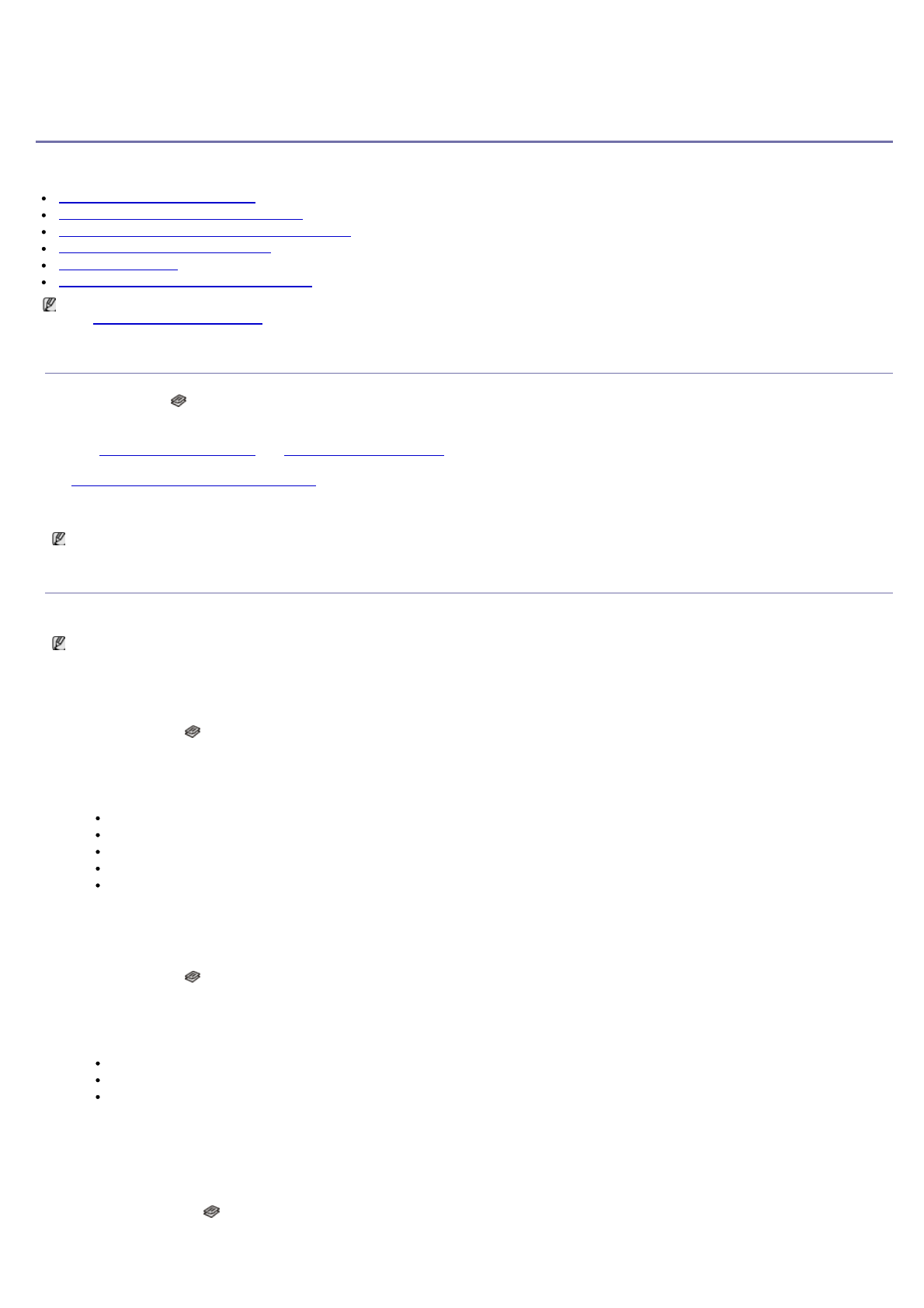
Page 1
Копирование
26.10.2009 16:20:56
file://localhost/D:/Documents%20and%20Settings/Polak/Desktop/PDF_SHIT/russian/copying.htm
Копирование
В этой главе приводятся пошаговые инструкции по копированию документов.
В главу входят указанные ниже разделы.
Основные операции копирования
Изменение параметров для каждой копии
Изменение стандартных параметров копирования
Специальные функции копирования
Выбор формы копий
Настройка времени ожидания копирования
В зависимости от модели список поддерживаемых дополнительных устройств и функций может меняться. Проверьте название модели.
(См.
Функции различных моделей
.)
Основные
Основные
Основные
Основные операции
операции
операции
операции копирования
копирования
копирования
копирования
Ниже приведена стандартная процедура копирования оригиналов.
1.
Нажмите кнопку
(«Копирование») на панели управления.
2.
Загрузите оригиналы документов в автоподатчик лицевой стороной вверх либо поместите один оригинал на стекло экспонирования
лицевой стороной вниз.
(См.
На стекло экспонирования
или
В лоток подачи документов
.)
3.
При необходимости настройте параметры отдельных копий, например,
Масштабировать
,
Яркость
,
Тип оригинала
и т.д. (См.
Изменение параметров для каждой копии
.)
4.
При необходимости введите количество копий с цифровой клавиатуры или стрелками.
5.
Чтобы приступить к копированию, нажмите кнопку
Старт
на панели управления.
Чтобы отменить текущее задание копирования, нажмите кнопку
Стоп/Сброс
на панели управления.
Изменение
Изменение
Изменение
Изменение параметров
параметров
параметров
параметров для
для
для
для каждой
каждой
каждой
каждой копии
копии
копии
копии
В устройстве по умолчанию заданы параметры копирования, позволяющие легко и быстро снимать копии. Однако если требуется изменять
параметры каждой копии, можно воспользоваться кнопками настройки функции копирования на панели управления.
При нажатии кнопки
Стоп/Сброс
в процессе настройки параметров копирования все текущие значения параметров заменяются
значениями по умолчанию.
Регулировка яркости
Настройка яркости позволяет сделать копии документа, содержащего слишком бледные или темные изображения, более удобными для
чтения.
1.
Нажмите кнопку
(«Копирование») на панели управления.
2.
Нажмите кнопку
Меню
на панели управления.
3.
Нажимайте стрелку влево/вправо, пока не появится пункт
Копирование
, а затем нажмите кнопку
OK
.
4.
Нажимайте стрелку влево/вправо. Когда появится надпись
Яркость
, нажмите кнопку
OK
.
5.
Нажимайте стрелку влево/вправо, пока на дисплее не появится нужный режим контрастности, а затем нажмите кнопку
OK
.
Светлое
: предназначен для темных изображений.
Самый светлый
: предназначен для очень темных изображений.
Стандартное
: предназначен для обычных машинописных или печатных документов.
Темное
: предназначен для светлых изображений.
Самый темный
: предназначен для очень светлых изображений и документов с блеклыми карандашными пометками.
6.
Нажмите
Стоп/Сброс
для возврата в режим готовности.
Выбор типа оригинала
Параметр «Тип оригинала» позволяет указать тип оригинала документа для текущего задания копирования, что способствует улучшению
качества копий.
1.
Нажмите кнопку
(«Копирование») на панели управления.
2.
Нажмите кнопку
Меню
на панели управления.
3.
Нажимайте стрелку влево/вправо, пока не появится пункт
Копирование
, а затем нажмите кнопку
OK
.
4.
Нажимайте стрелку влево/вправо. Когда появится надпись
Тип оригинала
, нажмите кнопку
OK
.
5.
Нажимайте стрелку влево/вправо, пока на дисплее не появится нужный режим изображения, а затем нажмите кнопку
OK
.
Текст
: предназначен для копирования документов, содержащих преимущественно текст.
Текст/фото
: предназначен для копирования документов, содержащих текст и фотографии.
Фото
: предназначен для копирования фотографий.
6.
Нажмите
Стоп/Сброс
для возврата в режим готовности.
Уменьшение и увеличение копий
Можно выбрать масштаб копирования документов в пределах от 25 % до 400 % при использовании стекла экспонирования и в пределах
от 25 % до 100 % при загрузке через автоподатчик.
Выбор
Выбор
Выбор
Выбор одного
одного
одного
одного из
из
из
из заранее
заранее
заранее
заранее установленных
установленных
установленных
установленных размеров
размеров
размеров
размеров копии
копии
копии
копии
1.
Нажмите кнопку
(«Копирование») на панели управления.
2.
Нажмите кнопку
Меню
на панели управления.
3.
Нажимайте стрелку влево/вправо, пока не появится пункт
Копирование
, а затем нажмите кнопку
OK
.
4.
Нажимайте стрелку влево/вправо. Когда появится надпись
Масштабировать
, нажмите кнопку
OK
.
Содержание
- 2 Предупреждение
- 4 Нормативная информация
- 5 Информация Федеральной комиссии по связи (FCC)
- 6 Кроме того, необходимо учитывать перечисленные ниже факторы:
- 7 Важное предупреждение; Сертификация; Сертификация ЕС; OpenSSL
- 8 SSLeay
- 10 О руководстве пользователя
- 12 Протокол IPv6
- 13 Введение; Вид спереди
- 15 Меню
- 17 Приступая к работе
- 18 Windows; Macintosh
- 19 USB
- 20 Linux
- 23 Настройка сетевых параметров; SyncThruTM Web Service
- 24 Печать отчета о конфигурации
- 28 Конфигурация; IPv; Активация IPv6
- 29 Настройка IPv6-адресов
- 30 Подключение SyncThru Web Service
- 31 Базовая настройка
- 32 Динамик, звонок, сигнал клавиш и предупреждающий сигнал
- 34 Через компьютер
- 35 Материалы и лотки; На стекло экспонирования
- 36 В лоток подачи документов; Указания по выбору материала для печати
- 37 Размеры носителей, поддерживаемые в каждом режиме
- 38 Лоток 1
- 39 Конверт
- 40 Прозрачная пленка
- 41 Бумага для фирменных бланков и готовые формы; Фотобумага; Выбор размера бумаги; Выбор типа бумаги
- 43 Печать; Драйвер принтера
- 44 Отмена задания печати
- 45 Использование набора параметров
- 47 Изменение масштаба документа; Масштабирование документа по размеру бумаги; Использование водяных знаков
- 48 Использование наложения; Дополнительно
- 49 Печать документа
- 50 Изменение настроек принтера; Layout; Graphics
- 51 Печать из приложений
- 52 Настройка свойств принтеров
- 53 Копирование; Регулировка яркости
- 54 Копирование удостоверений личности
- 55 или 4 копии на одной стороне
- 57 Сканирование; Сканир; Для устройства, подключенного через интерфейс USB
- 58 Samsung; Вкладка
- 59 Приложения для сканирования
- 60 Локальный сканер; Windows XP; Windows Vista
- 61 Сканирование посредством интерфейса USB; Сканирование по сети
- 63 Добавление параметров типа задания
- 65 Обработка факсов; Отправка факса
- 66 Прием факсов; Настроить прием факсов
- 69 Отложенная передача факса; Отправка приоритетного факса
- 71 Прием в режиме безопасного приема
- 72 Яркость
- 73 Номера быстрого набора; Номера группового набора; Поиск записи в адресной книге
- 75 Настройка параметров факса; Прием
- 76 Автоотчет; Настройка параметров копирования
- 80 Инструменты управления; Доступ к приложению SyncThruTM Web Service
- 81 Описание программы Smart Panel; Изменение параметров программы Smart Panel
- 82 Запуск SmarThru
- 83 SetIP
- 84 Работа; Запуск средства Unified Driver Configurator; Printers
- 86 Ports configuration
- 88 Обслуживание; Чистка устройства снаружи
- 89 Внутренняя чистка
- 90 Инструкция по использованию
- 93 Замятие в лотке 1
- 94 В лотке ручной подачи; Внутри принтера
- 95 В области выхода бумаги
- 97 Проблемы с электропитанием
- 98 Проблемы при подаче бумаги; Неполадки при печати
- 100 Проблемы качества печати
- 102 Неполадки при копировании; Неполадки при сканировании
- 103 Проблемы при работе с факсом
- 104 Часто встречающиеся проблемы в ОС Macintosh
- 108 Технические характеристики
- 112 Глоссарий
- 118 Сайт техники и электроники; Наш сайт
Характеристики
Остались вопросы?Не нашли свой ответ в руководстве или возникли другие проблемы? Задайте свой вопрос в форме ниже с подробным описанием вашей ситуации, чтобы другие люди и специалисты смогли дать на него ответ. Если вы знаете как решить проблему другого человека, пожалуйста, подскажите ему :)


































































































































